文章詳情頁
Win10電腦怎么把任務欄變成透明的?
瀏覽:119日期:2022-07-09 16:33:20
許多用戶在使用電腦的時候,都會進行一些個性化的設置。而在這些個性化設置中,任務欄肯定躲不過用戶的更改,有些用戶在使用的時候都會將任務欄設置成透明的,那么我們要怎么設置呢?下面小編就帶著大家一起看看吧!
操作方法:
1、桌面空白處點擊鼠標右鍵選擇“個性化”選項。
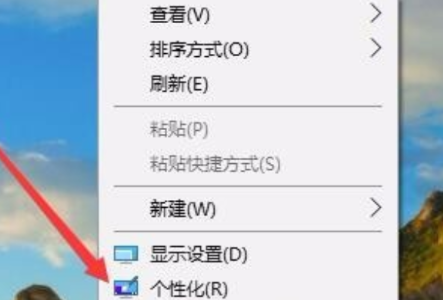
2、彈出的窗口中,點擊左側的“顏色”一欄。
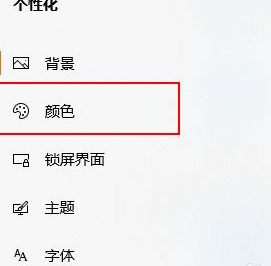
3、然后在右側的顏色列表中找到“使開始菜單,任務欄和操作中心透明”,然后單擊以打開。
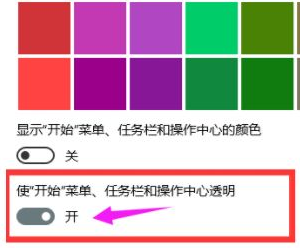
4、回到Windows10桌面后,右鍵點擊開始菜單按鈕,在彈出菜單中選擇“運行”菜單項
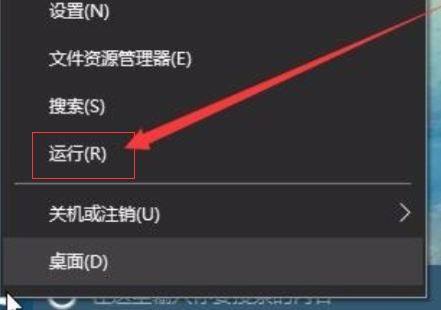
5、在彈出的運行窗口中,輸入命令“regedit”,然后點擊確定按鈕
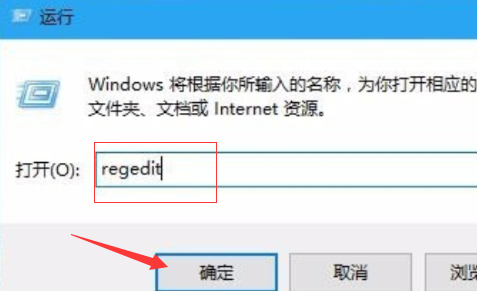
6、在打開的注冊表編輯窗口中,我們把其定位到HKEY_LOCAL_MACHINESOFTWAREMicrosoftWindowsCurrentVersionExplorerAdvanced項
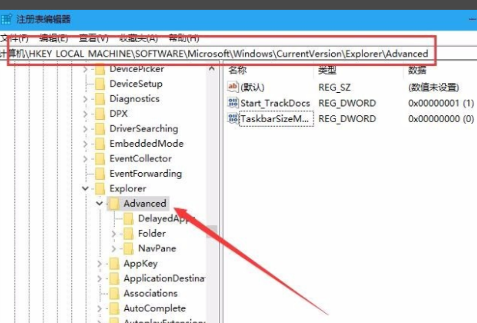
7、然后,在右邊的空白位置選擇鼠標右鍵,在右鍵菜單中找到“新建/Dword值”點擊打開
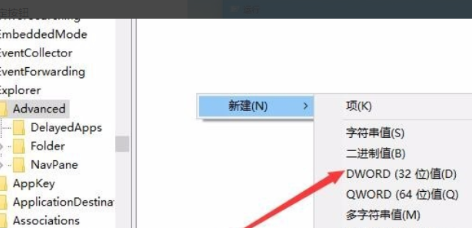
8、然后,將把“Dword”的名稱修改成“UseOLEDTaskbarTransparency”。
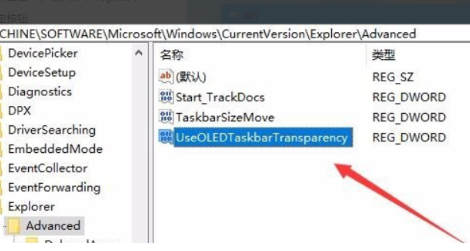
9、然后,打開“UseOLEDTaskbarTransparency”在窗口中設置數值數據為1,然后確定保存。
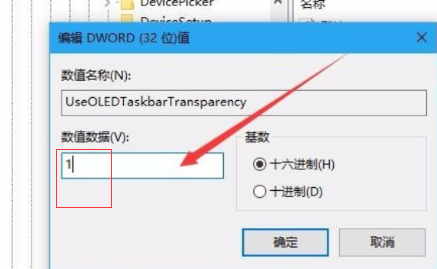
10、最后,重啟電腦任務欄變成無色透明,問題解決
以上就是怎么把win10底部換成透明的詳細教程,希望能夠幫助到大家!
相關文章:
1. Win8設置同時顯示多個時區時間技巧2. 統信UOS家庭版開始內測 無需分區全自動安裝3. Win11 USB接口不能用怎么辦? Win11電腦USB接口沒反應的解決辦法4. 在vmware虛擬機中安裝Linux系統CentOS7詳細教程5. CentOS7中無法找到pci find device函數的解決方法6. deepin20桌面圖標樣式怎么修改? deepin更換圖標主題的技巧7. 謹慎升級 macOS Ventura 13.3/iPadOS 16.4更新后Universal Control故障8. virbr0虛擬網卡如何卸載?virbr0虛擬網卡的卸載方法9. Windows11下載卡著不動怎么辦?Windows11下載卡著不動解決方法10. 統信UOS系統怎么關閉? uos關機的多種方法
排行榜

 網公網安備
網公網安備